当你按下键盘上的Win+R键,那个熟悉的“运行”对话框弹出来,你输入一个像“cmd”或“control”这样的命令,却发现它没有像往常一样打开对应的程序,而是跳转到了Windows搜索界面,或者干脆没有任何反应,这种情况在Windows 11中确实会让人感到困惑和烦恼,别担心,这个问题通常不是大问题,我们可以通过一系列步骤来排查和解决。
我们可以从最简单、最没有风险的操作开始尝试,很多时候,一些临时的系统小故障可以通过重启电脑来解决,这能清除临时的缓存和重置一些系统进程,如果你的工作允许,先简单地重启一下电脑,然后再次尝试运行对话框,看看问题是否已经消失。
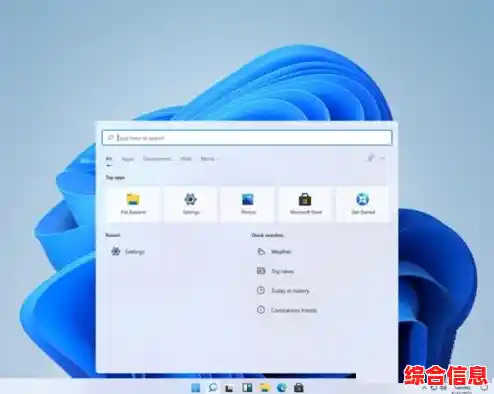
如果重启无效,下一个要检查的是Windows搜索服务本身,因为运行对话框的搜索功能与Windows搜索是紧密关联的,我们需要确保相关的服务是正常运行的,你可以这样做:再次按下Win+R,这次如果可能的话,输入“services.msc”并回车来打开服务窗口,在长长的服务列表里,找到“Windows Search”这个服务,看看它的状态是否是“正在运行”,如果不是,就右键点击它,选择“启动”,如果它已经是运行状态,你可以尝试右键选择“重新启动”来刷新一下这个服务,完成之后,再次测试运行对话框。
另一个常见的可能性是系统文件的轻微损坏,Windows系统自带了一个非常好用的工具叫“系统文件检查器”,它可以扫描并修复受损的系统文件,要运行它,你需要用管理员权限打开命令提示符,可以在开始菜单的搜索框里输入“cmd”,然后右键点击“命令提示符”,选择“以管理员身份运行”,在打开的黑色窗口里,输入命令“sfc /scannow”(注意空格),然后按回车,系统会开始扫描,这可能需要一些时间,请耐心等待它完成,如果它发现并修复了问题,重启电脑后再检查运行对话框。
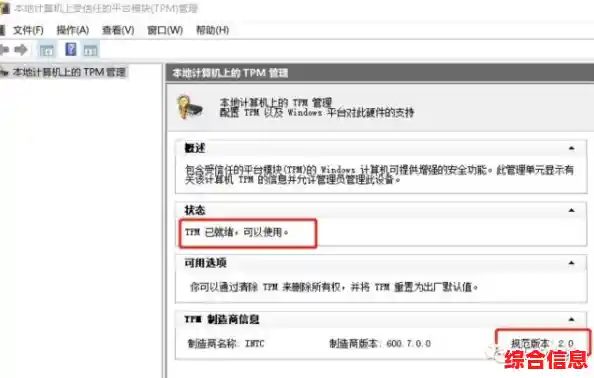
如果上述方法都不起作用,问题可能出在Windows搜索的索引数据库损坏了,我们可以尝试重建这个索引,打开Windows 11的设置(按Win+I),然后进入“隐私和安全性”选项,在里面找到“搜索Windows”这一项,在“搜索Windows”设置页面的最下方,有一个“高级索引选项”,点击它,在新弹出的窗口中,点击“疑难解答”部分下面的“重建索引”按钮,系统会提示你这个过程可能需要很长时间,点击“确定”开始,重建索引期间电脑可能会变慢,建议在你不使用电脑的时候进行,完成并重启后,检查问题是否解决。
第三方软件的冲突也可能导致这个问题,特别是那些会修改系统行为或带有系统优化功能的软件,你可以尝试进行一下“干净启动”,也就是在只运行微软基本服务的情况下启动Windows,这样可以判断是不是有其他程序在干扰,在任务栏搜索框输入“msconfig”打开系统配置,在“服务”选项卡里,勾选“隐藏所有Microsoft服务”,然后点击“全部禁用”,接着切换到“启动”选项卡,点击“打开任务管理器”,将里面所有已启用项都右键点击选择“禁用”,完成后重启电脑,此时电脑处于干净启动状态,再试试运行对话框,如果正常了,说明是某个第三方软件的问题,你可以逐个重新启用服务和启动项来找出罪魁祸首。
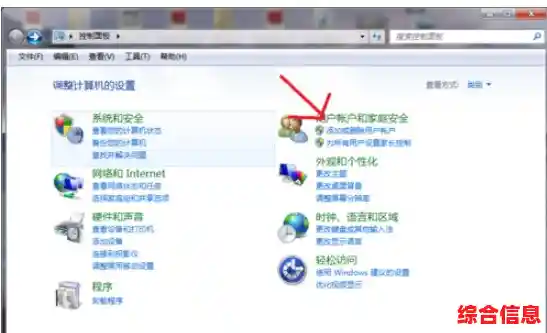
如果连干净启动后问题依旧,我们可以考虑重置Windows搜索功能,这需要通过PowerShell命令来完成,同样,用管理员身份打开Windows PowerShell(在开始菜单搜索即可),然后依次输入以下两条命令,每输入一条就按一次回车:
Get-AppXPackage -Name Microsoft.Windows.Cortana | Foreach {Add-AppxPackage -DisableDevelopmentMode -Register "$($_.InstallLocation)\AppXManifest.xml"}
这条命令原本是针对Cortana的,但由于搜索功能与Cortana深度集成,它也能起到修复作用,执行后,再次测试。
如果所有软件层面的方法都尝试过了,问题依然顽固地存在,我们可以创建一个新的本地用户账户来测试,这能帮助我们判断问题是否局限于你当前的用户配置文件,在设置中,进入“账户”,然后选择“家庭和其他用户”,点击“添加其他用户”来创建一个新账户,切换到新账户登录,试试那里的运行对话框,如果在新账户中一切正常,那么问题就出在你原账户的配置上,你可以考虑将文件和设置迁移到新账户,或者作为最终手段,使用Windows 11的“重置此电脑”功能(选择保留个人文件),来重装系统而不会丢失你的文档、照片等个人数据。
希望以上这些步骤能一步步帮你解决Windows 11运行对话框的搜索故障,整个过程从易到难,大部分情况下,问题在前几步就能得到解决。